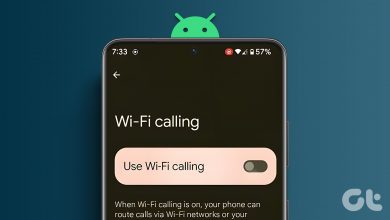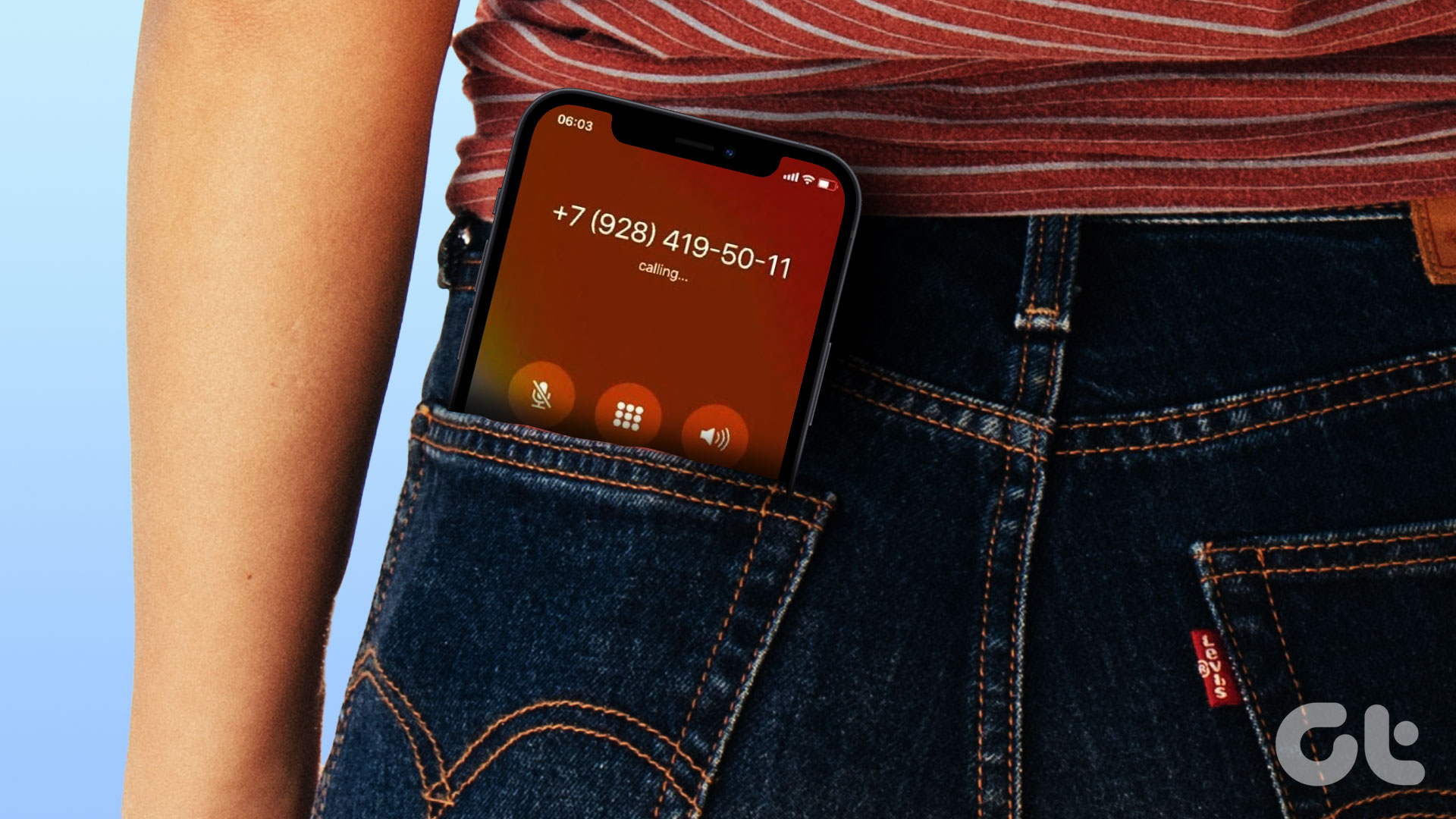
آیا چندین تماس تصادفی در دستگاه خود دیدهاید اما به یاد نمیآورید که آنها را برقرار کردهاید؟ شاید این شما نیستید که تماس می گیرید، بلکه جیب شما هستید. خوب، خبر خوب این است که میتوانید آیفون خود را از شمارهگیری جیبی منع کنید. برای دانستن بیشتر بخوانید.

دلیل شماره گیری جیبی آیفون شما می تواند هر چیزی باشد. شاید فراموش کرده باشید که دستگاه خود را قفل کنید یا به طور تصادفی دستگاه خود را هنگام جستجوی چیز دیگری باز کرده باشید. اما مهم نیست. اکنون می توانید از این ۶ راه آسان برای جلوگیری از شماره گیری جیبی آیفون خود استفاده کنید. بیایید درست وارد آن شویم.

۱. دکمه پاور را فشار دهید
یک راه آسان و موثر برای جلوگیری از شماره گیری جیبی در آیفون، فشار دادن دکمه پاور و قفل کردن دستگاه است. با این کار صفحه نمایش دستگاه شما خاموش می شود و اطمینان حاصل می شود که به لمس پاسخ نمی دهد. با این حال، ضربه زدن تصادفی دکمه پاور ممکن است صفحه را بیدار کند و دستگاه شما را باز کند. برای اطمینان از اینکه این اتفاق نمی افتد، می توانید یک رمز عبور در آیفون خود تنظیم کنید. به خواندن ادامه دهید تا بدانید چگونه این کار را انجام دهید.
۲. یک رمز عبور تنظیم کنید
تنظیم یک رمز عبور نه تنها دستگاه شما را از تماس تصادفی با دیگران باز می دارد، بلکه آن را ایمن تر می کند. به این ترتیب، قفل دستگاه شما تنها زمانی باز می شود که رمز عبور صحیح وارد شود. بنابراین، مراحل زیر را برای تنظیم رمز عبور در آیفون خود دنبال کنید.
نکته: با نحوه ایجاد رمز عبور قوی در آیفون و سایر دستگاه های اپل آشنا شوید.
مرحله ۱: تنظیمات را باز کنید و روی Face ID & Passcode ضربه بزنید.
گام ۲: سپس به پایین اسکرول کنید و روی «Turn Passcode On» ضربه بزنید.

مرحله ۳: در اینجا، نوع رمز عبور مورد نظر خود را انتخاب کنید.

مرحله ۴: رمز عبور یا پین مورد نظر برای تنظیم را وارد کنید.
مرحله ۵: رمز عبور یا پین جدید را دوباره وارد کنید.
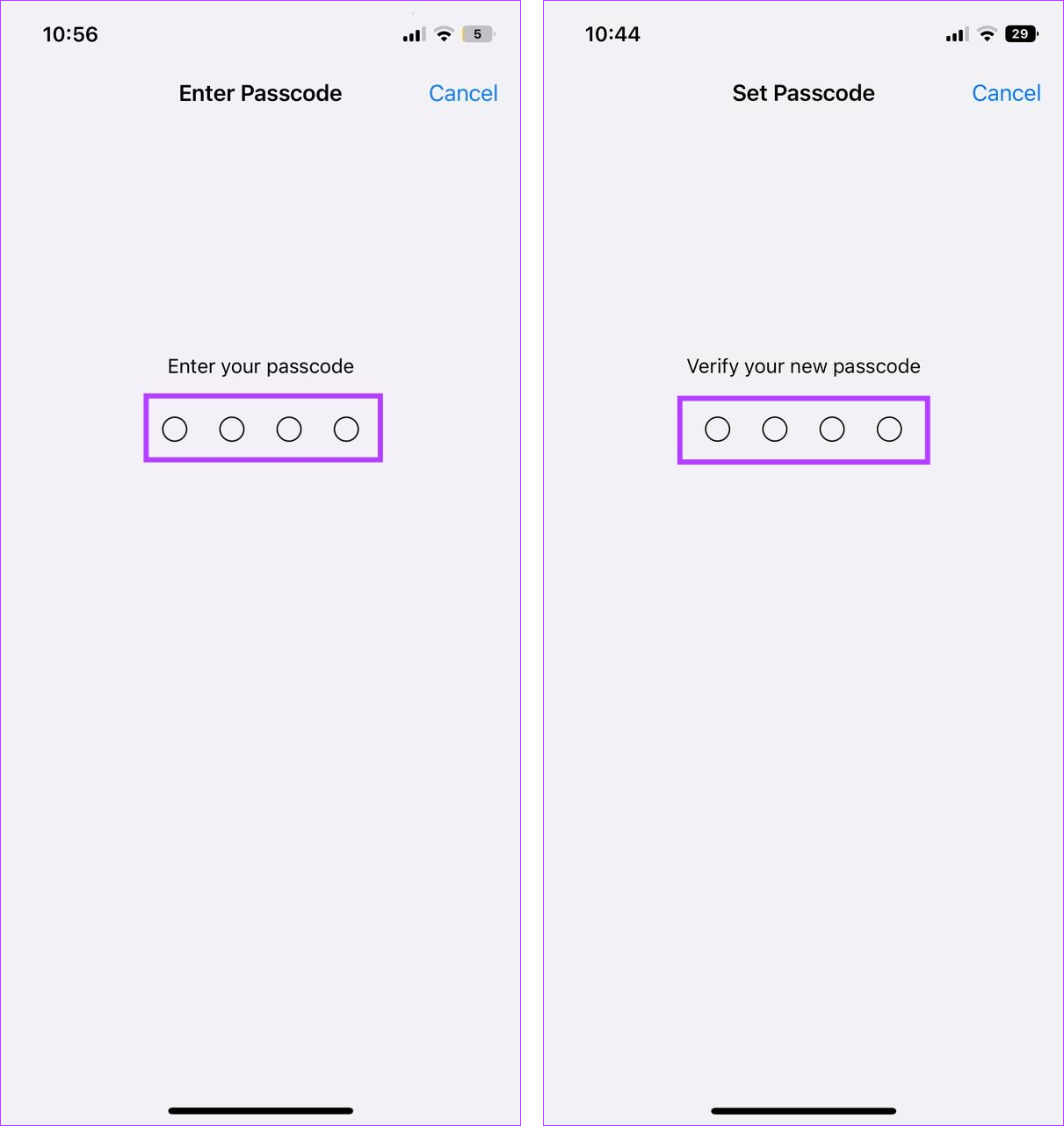
این رمز عبور را تنظیم می کند و از باز شدن تصادفی دستگاه شما با لمس جلوگیری می کند.
۳. Raise to Wake را خاموش کنید
در حالی که Raise to Wake یک ویژگی کاربردی شگفتانگیز است که به شما امکان میدهد صفحه نمایش را با حرکت دادن تلفن خود روشن کنید، اگر آیفون شما به طور تصادفی هر حرکتی را در داخل جیب شما به عنوان یک حرکت بیدار شدن تفسیر کند، میتواند باعث دردسر شود. بنابراین، برای جلوگیری از شماره گیری تصادفی آیفون خود، می توانید Raise to Wake را خاموش کنید. در اینجا چگونگی آن است.
مرحله ۱: تنظیمات را باز کنید و روی «نمایش و روشنایی» ضربه بزنید.
گام ۲: در اینجا، کلید ضامن را برای «بالا بردن تا بیدار شدن» خاموش کنید.
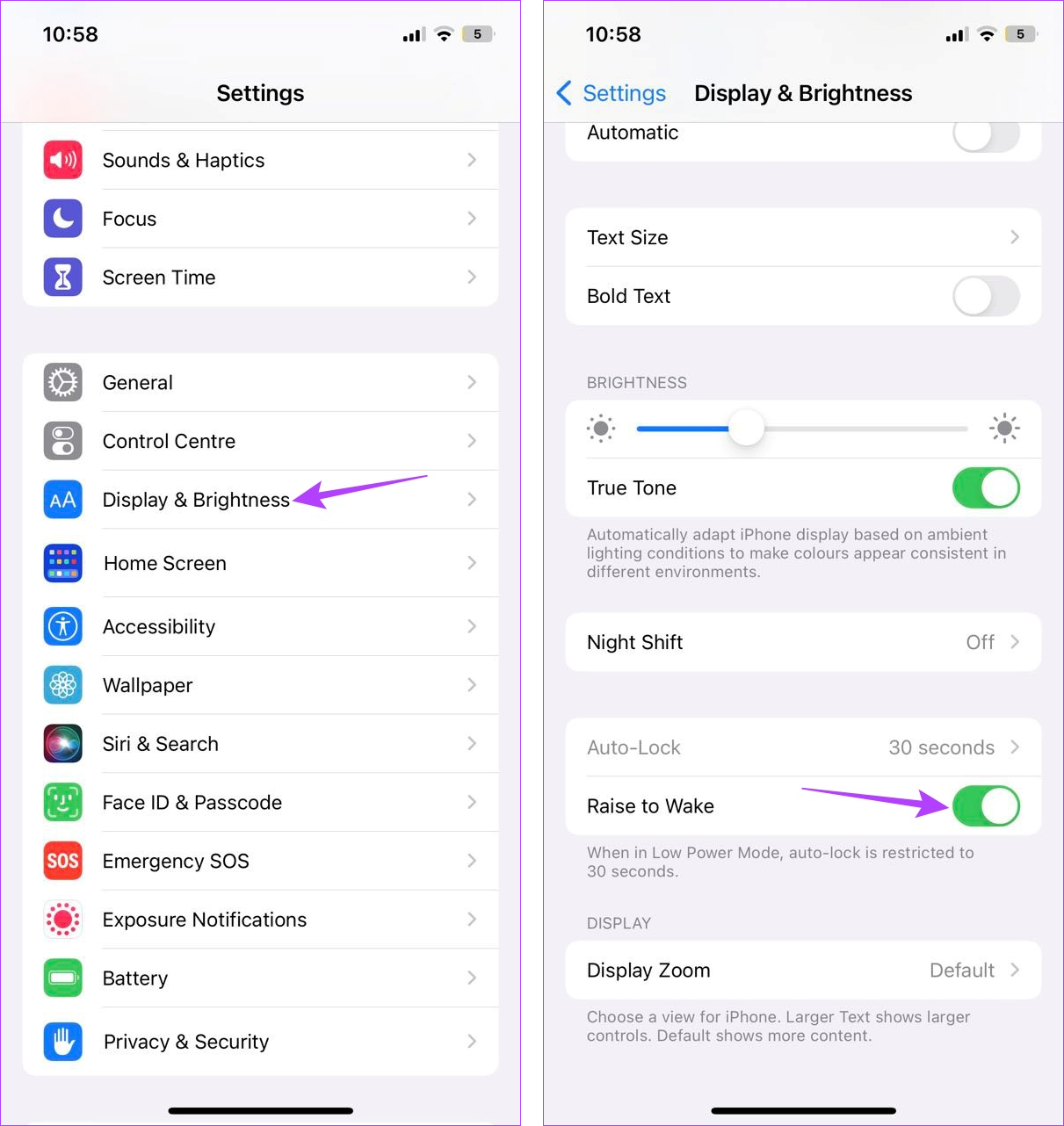
این کار فوراً ژست Raise to Wake را در آیفون شما غیرفعال می کند.
۴. هنگامی که دستگاه قفل است دسترسی را غیرفعال کنید
در حالی که فعال کردن قفل صفحه راه خوبی برای قفل و ایمن نگه داشتن دستگاه شما است، برخی از ویژگی ها می توانند این محدودیت را دور بزنند. و حتی اگر این می تواند مفید باشد، مثلاً تماس از دست رفته را برگردانید، می تواند دلیلی برای همه تماس های تصادفی شما نیز باشد.
بنابراین، برای جلوگیری از شماره گیری جیبی در آیفون، می توانید دسترسی دستگاه را در زمانی که آیفون قفل است غیرفعال کنید. برای انجام آن مراحل زیر را دنبال کنید.
مرحله ۱: تنظیمات را باز کنید.
گام ۲: در اینجا، روی Face ID & Passcode ضربه بزنید.
مرحله ۳: به «Allow Access When Locked» بروید و کلید «بازگشت تماسهای از دست رفته» را خاموش کنید.
مرحله ۴: علاوه بر این، میتوانید کلید «پاسخ با پیام» را نیز خاموش کنید.
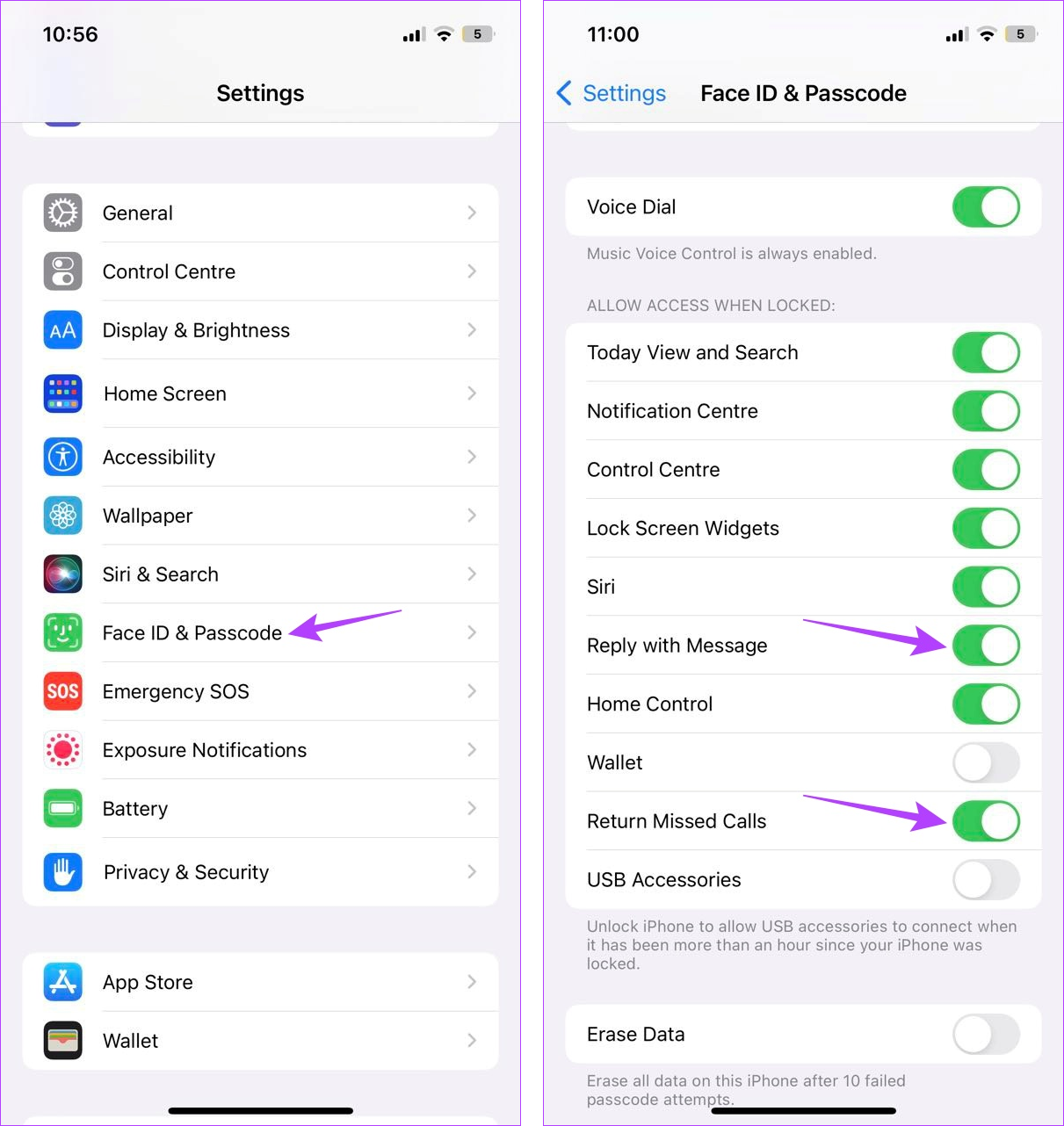
همچنین می توانید هر ویژگی دیگری را از این لیست که احساس می کنید ممکن است باعث بیدار شدن آیفون شما با قرار دادن در جیب شود را غیرفعال کنید.
۵. Auto Lock را فعال کنید
اپل می داند که مواقعی وجود دارد که عجله داریم و فراموش می کنیم دستگاه های خود را قفل کنیم. به همین دلیل است که آنها ویژگی قفل خودکار را اضافه کرده اند. با فعال کردن این گزینه، می توانید گوشی خود را طوری تنظیم کنید که پس از یک بازه زمانی مشخص، به طور خودکار قفل شود. لطفاً توجه داشته باشید که اگر آگاهی از توجه روشن باشد، آیفون شما تشخیص میدهد که شما به صفحهنمایش نگاه میکنید و تنها زمانی که نگاهتان را از آن دور میکنید، دستگاهتان را بهطور خودکار قفل میکند.
مراحل زیر را برای تنظیم آن در آیفون خود دنبال کنید.
مرحله ۱: تنظیمات را باز کنید.
گام ۲: در اینجا، روی «نمایش و روشنایی» ضربه بزنید.
مرحله ۳: به پایین اسکرول کنید و روی Auto-Lock ضربه بزنید.

مرحله ۴: روی مدت زمان مربوطه ضربه بزنید.
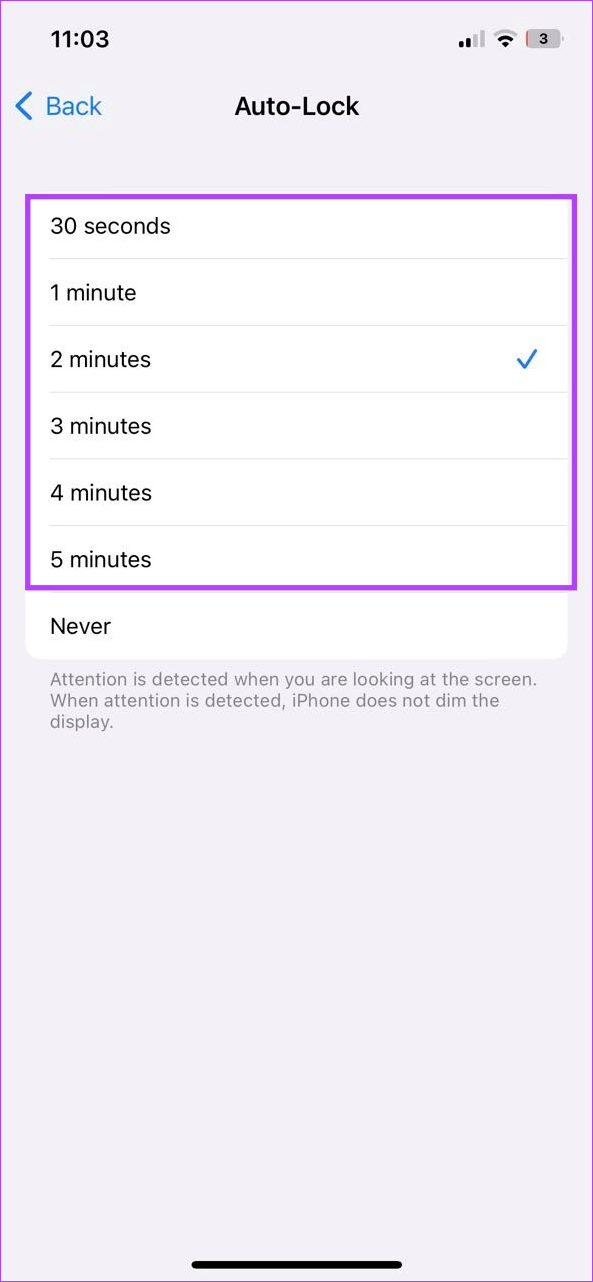
اکنون آیفون شما پس از بازه زمانی تعیین شده به طور خودکار قفل می شود.
۶. سیری را خاموش کنید
در حالی که دستیارهای دیجیتال معمولاً مفید هستند، ممکن است در صورت فعال شدن تصادفی دستگاه شما را بیدار کنند. این همچنین می تواند یکی از دلایلی باشد که آیا آیفون شما در حالت قفل به شماره گیری جیبی ادامه می دهد. برای اطمینان از اینکه این اتفاق نمی افتد، می توانید سیری را در آیفون خود خاموش کنید. در اینجا چگونه است.
مرحله ۱: تنظیمات را باز کنید و به «Siri & Search» بروید.
گام ۲: در اینجا، کلید “Listen for “Hey Siri” را خاموش کنید.
مرحله ۳: همچنین میتوانید دکمههای «فشار دکمه کناری برای سیری» و «اجازه دادن به سیری وقتی قفل است» را خاموش کنید.

این اطمینان حاصل می کند که سیری بیدار نمی شود و هیچ تماس تصادفی از آیفون شما راه اندازی نمی شود.
سوالات متداول برای جلوگیری از شماره گیری جیبی آیفون
اگر نمی خواهید آیفون شما به صورت خودکار قفل شود، باید مدت زمان قفل خودکار را تغییر دهید. برای انجام این کار، تنظیمات > نمایشگر و روشنایی > قفل خودکار را باز کنید. در اینجا، روی Never ضربه بزنید تا مطمئن شوید که آیفون شما به طور خودکار پس از مدت زمان تعیین شده قفل نمی شود. با این حال، اگر این تنظیم خاموش است، مطمئن شوید که قبل از قرار دادن آن در جیب، دستگاه خود را قفل کنید تا مطمئن شوید که هیچ تماس تصادفی برقرار نمی کند.
اگر در خاموش کردن دستگاه خود مشکل دارید، به تنظیمات بروید. در اینجا روی General > Shut Down ضربه بزنید. سپس نوار لغزنده را نگه دارید و تا انتها بلغزانید. این باید آیفون شما را خاموش کند. همچنین می توانید مقاله دیگر ما را بررسی کنید تا راه های بیشتری برای رفع خاموش نشدن آیفون خود بدانید.
دکمه های دکمه ای را متوقف کنید
شماره گیری های لب به لب نه تنها آزاردهنده هستند، بلکه می توانند خجالت آور نیز باشند. برای اطمینان از اینکه این اتفاق نمی افتد، ما ۶ راه آسان برای جلوگیری از شماره گیری جیبی آیفون را مورد بحث قرار دادیم. اگر پیامهایی با ایموجیهای عجیب و غریب روی آنها میبینید و نمیدانید که درباره چیست، راهنمای ما در مورد معنای واکنش تاکید شده در آیفون را بررسی کنید.